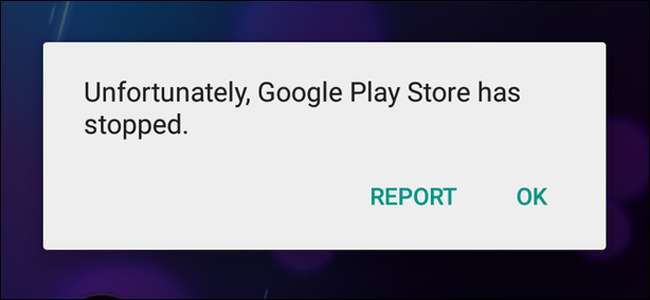
Ingenting är lika fruktansvärt som att se det ödesdigra meddelandet "Tyvärr har Google Play Butik stoppat" ... varje gång du öppnar Butiken. Så här gör du om Play Store på din telefon eller surfplatta bara kraschar.
Rensa Play Butiks cache och / eller data
När någon appstyrka stängs så snart du öppnar den (eller strax därefter) är det första du vill prova att rensa appens cache. Det här fungerar inte alltid - i själva verket kommer det förmodligen inte att lösa problemet - men det är det första du bör försöka eftersom det håller alla dina relevanta data (inloggningsinformation etc.) på plats.
Gå först in på enhetens inställningsmeny. Detta nås vanligtvis genom att dra ner meddelandepanelen och sedan trycka på ikonen "kugghjul".
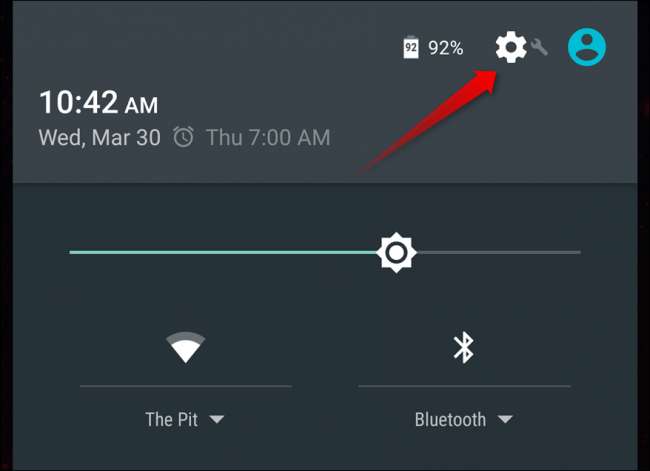
Bläddra ner till kategorin "Enhet" och välj "Appar". Detta öppnar menyposten där du kan styra alla appar som är installerade på enheten.

På Marshmallow, rulla ner tills du hittar alternativet "Google Play Store". På Lollipop (och äldre) glider du över till fliken "Alla" och hittar sedan alternativet "Google Play Store". Tryck på den för att öppna Play-butikens appinformation.
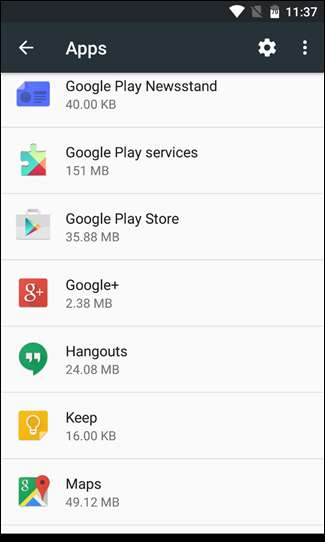

Det kommer att finnas några alternativ här, inklusive "Force Stop", "Disable" och möjligen till och med en som läser "Uninstall updates." Fortsätt och tryck på "Tvinga stopp", bara för att se till att den inte körs i bakgrunden. En varning visas som talar om för dig att detta kan göra att appen inte fungerar bra - tryck bara på “OK”.

Här blir sakerna lite invecklade - beroende på vilken version av Android du kör ser du helt andra alternativ. Vi skisserar både Marshmallow och Lollipop här, men den senare bör också omfatta de flesta äldre versioner (inklusive KitKat och Jelly Bean).
På Marshmallow trycker du på alternativet "Lagring" och sedan på knappen "Rensa cache". Detta raderar Play Butiks cachade data, vilket eventuellt kan orsaka FC (tvångsstängning) -problem.

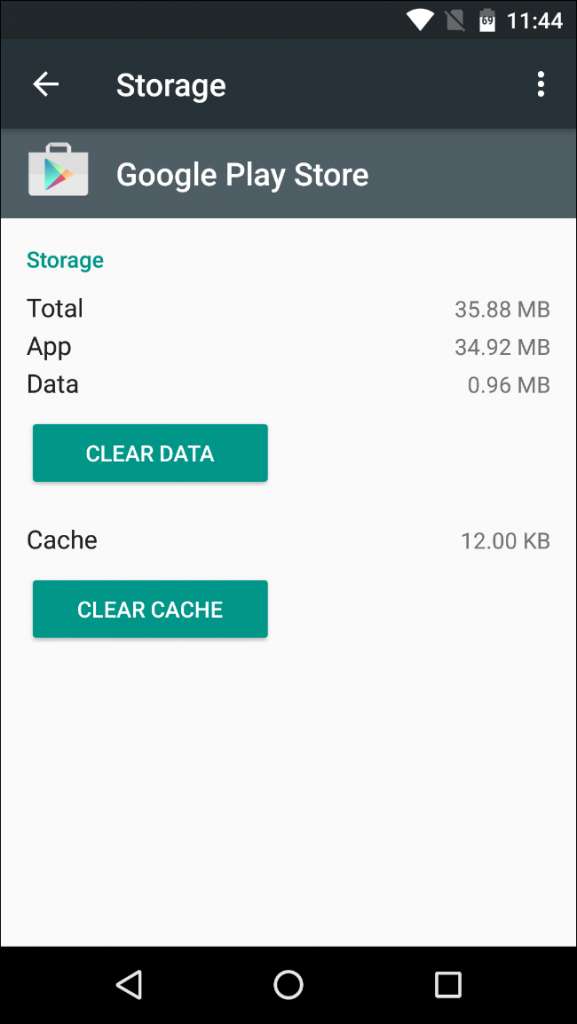
På Lollipop bläddrar du bara ner skärmen lite och trycker på knappen "Rensa cache".

Försök att öppna Play Store. Om problemet kvarstår, försök att rensa data.
Följ samma instruktioner som ovan, men istället för att trycka på knappen "Rensa cache", tryck på "Rensa data." Tänk på att detta raderar all inloggningsinformation och all annan information, så det är som att starta Play Butik för första gången. Dina installerade appar kommer att fortsätta fungera normalt och alla appar som du har köpt kommer fortfarande att vara tillgängliga - detta har ingen effekt alls på ditt Google-konto, bara själva appen.
När du har rensat dess data kan du försöka öppna appen igen. Det bör teoretiskt öppnas korrekt den här gången. Om inte, har du ett sista alternativ.
Installera den senaste versionen av Google Play Butik
I vissa fall har något gått fel som det inte går att rensa appdata och cache. I så fall bör installationen av den senaste versionen av Play Store fixa saker direkt.
Innan du kan hämta den senaste Play Store APK (Android Package Kit) måste du tillåta installation av "Okända källor." För att göra detta, hoppa tillbaka till menyn Inställningar.
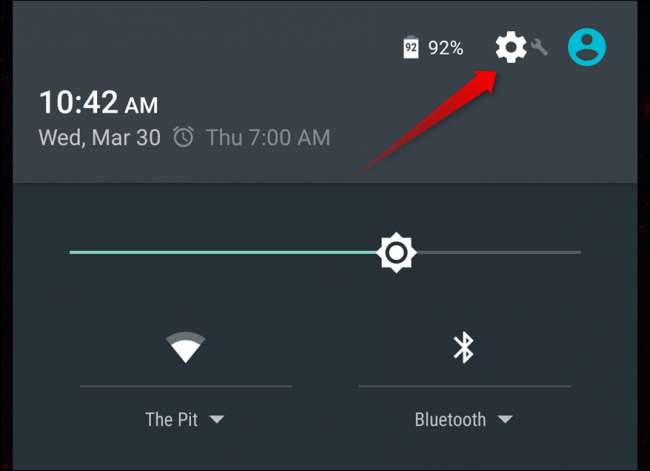
När du väl är där bläddrar du ner till avsnittet "Personligt" och trycker på alternativet "Säkerhet".
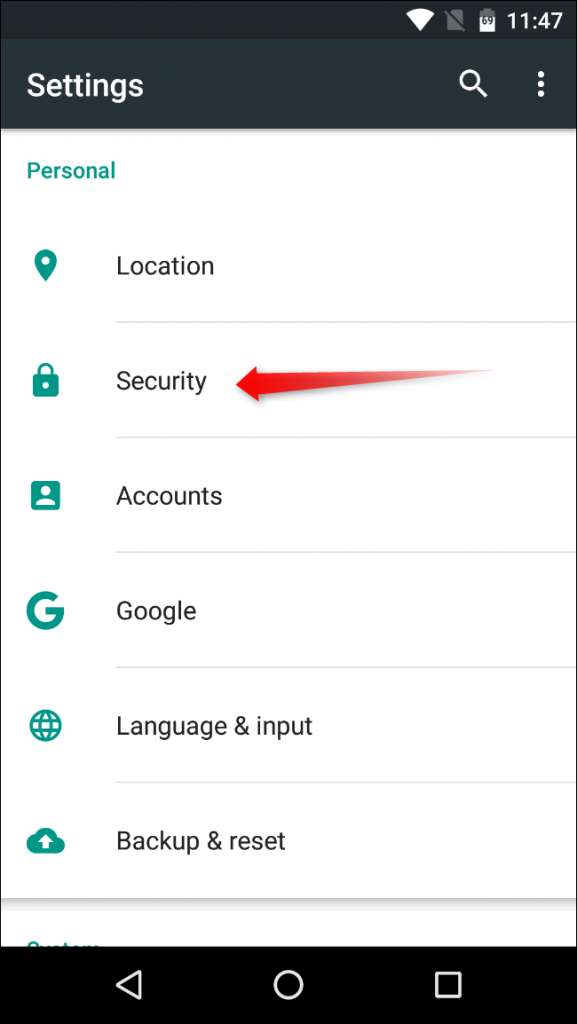
Bläddra ner bara lite tills du ser alternativet "Okända källor". Växla skjutreglaget för att möjliggöra installation av appar som laddats ner från webben.
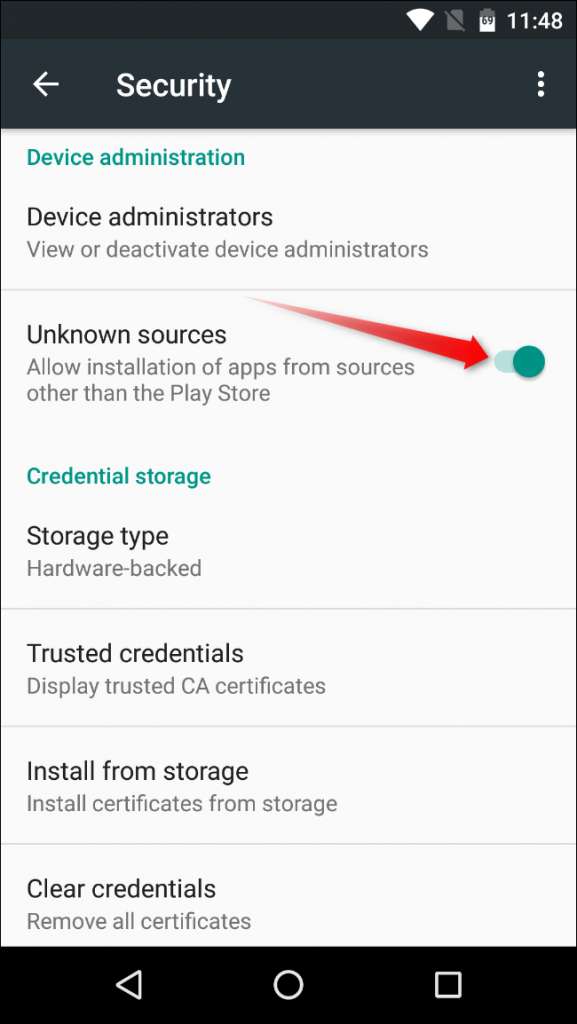
En varning visas som talar om för dig att detta kan vara en farlig metod som kan äventyra dina personuppgifter. Medan det är korrekt är det en säker metod så länge du installerar appar från tredje part - eller "sideloading", som det kallas installera saker från betrodda källor. Så tryck på "OK" för att aktivera funktionen.
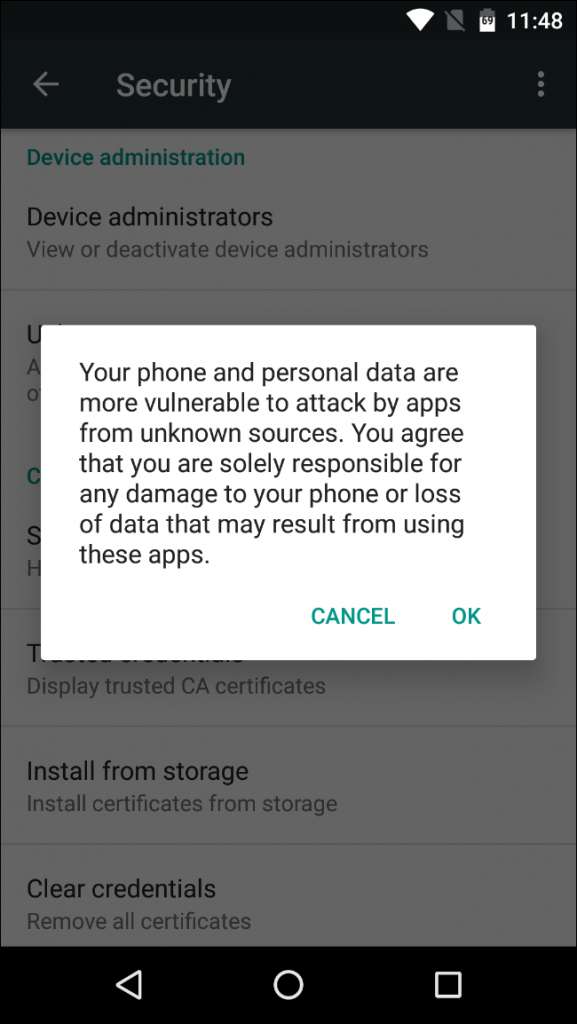
När du är klar, gå tillbaka till startskärmen och öppna din webbläsare. I det här fallet använder vi Chrome för Android.
Tryck på adressfältet (högst upp) och gå till www.apkmirror.com . Det här är en mycket pålitlig webbplats som speglar APK-filer som normalt finns på Google Play. Endast gratis appar är tillgängliga (inget betalt innehåll), och varje applikation verifieras som legitim innan den tillåts på webbplatsen.

Tryck på förstoringsglasikonen högst upp på sidan som öppnar sökmenyn. Skriv "Play Store" och tryck på Enter för att söka på webbplatsen.
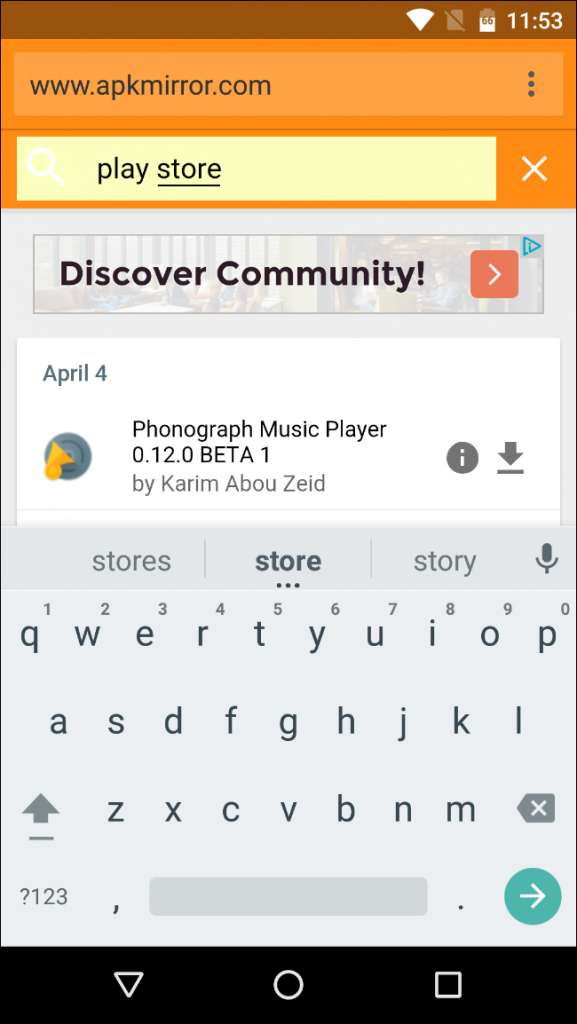
Det allra första alternativet på den här sidan är den senaste versionen av Play Store som är tillgänglig för nedladdning. Tryck på nedåtpilen för att gå till nedladdningssidan för Play Store.

Bläddra lite ner på sidan tills du ser knappen "Ladda ner". Om du är orolig för säkerheten vid nedladdningen kan du trycka på länken "Verifierat säkert att installera (läs mer)", som öppnar en liten dialogruta med information om appens kryptografiska signatur och legitimitet. När din nyfikenhet har uppfyllts trycker du på knappen "Ladda ner" för att dra APK från webbplatsen.


Om det här är första gången du laddar ner något på Marshmallow kan du få en popup som ber dig om att låta Chrome (eller vilken webbläsare du använder) få åtkomst till dina mediefiler. Tryck på “OK” för att hämta nedladdningen.

En annan dialogruta visas längst ner på skärmen och ber dig verifiera nedladdningen. Tryck på "OK".
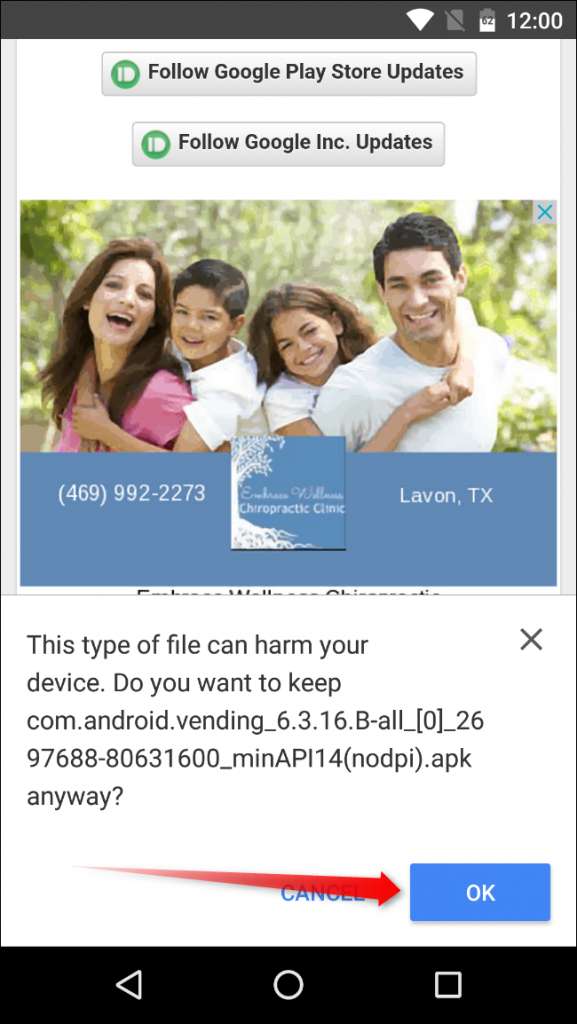
När appen är nedladdad (det ska inte ta lång tid) hittar du den i meddelandeskuggan. Tryck bara på den för att starta installationsprocessen.

Om du av någon anledning inte öppnar appinstallatören genom att trycka på aviseringen kan du hitta den i mappen Nedladdningar, som kan nås via genvägen i appfältet.


När installationsprogrammet är igång trycker du bara på "Installera" för att starta processen. Det kan eller inte kan visa en popup som ber dig tillåta Google att kontrollera enheten för säkerhetsproblem - du kan välja att acceptera eller avvisa, även om jag i allmänhet bara låter det fortsätta eftersom jag vill hjälpa Google.

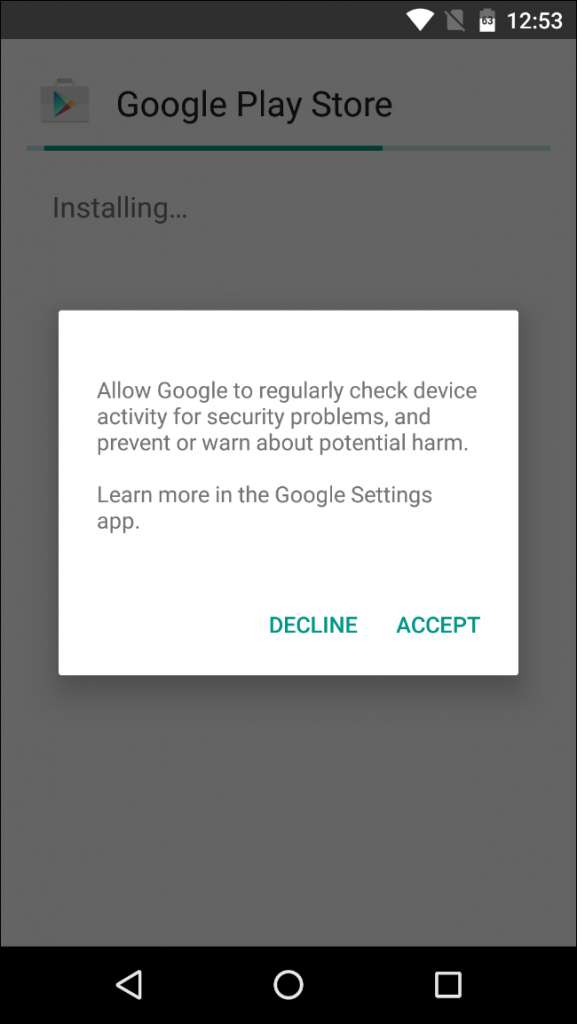
När installationsprogrammet är klart - och kom ihåg att det kan ta flera minuter att slutföra installationsprocessen - tryck bara på "Öppna" för att starta den senaste Play Store.

Med lycka till öppnas den utan att kraften stängs.
Appens data / cache-rensningsmetod ovan kan användas på i princip allt som är installerat på din Android-enhet, vilket är användbart om andra applikationer har problem. På samma sätt, om det inte löser problemet, avinstallerar du bara appen och installerar om den från Google Play.







